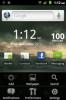Kako instalirati Ubuntu Linux na boju nook-a
 Nook Color napravljen je za pokretanje nekoliko verzija Androida, uključujući Froyo i Honeycomb, a sada čak možete instalirati Ubuntu Linux na ovaj nevjerojatan uređaj. Fleksibilnost Androida i njegov bliski strukturni odnos s Linuxom omogućili su članu foruma XDA-Developers devastatorx za prijenos radne slike Ubuntua u Nook Colour. Pročitajte za više detalja i upute za instalaciju.
Nook Color napravljen je za pokretanje nekoliko verzija Androida, uključujući Froyo i Honeycomb, a sada čak možete instalirati Ubuntu Linux na ovaj nevjerojatan uređaj. Fleksibilnost Androida i njegov bliski strukturni odnos s Linuxom omogućili su članu foruma XDA-Developers devastatorx za prijenos radne slike Ubuntua u Nook Colour. Pročitajte za više detalja i upute za instalaciju.
Ideja ove metode je korištenje Nook Color-a za podizanje Ubuntu Linux slike na SD kartici, a vaša trenutna unutarnja memorija ostaje netaknuta. Tako vaš izvorni softver Nook Color ili bilo koja inačica Androida koju ste instalirali u njegovu unutarnju memoriju ostaju ovakvi kakvi jesu.
Odricanje: Slijedite ovaj vodič na vlastiti rizik. AddictiveTips neće biti odgovoran ako se vaš uređaj tijekom postupka ošteti ili opeka.
zahtjevi:
- Ukorijenjena boja noka (vidi kako iskoristiti Nook Color i instalirati Android Market pomoću Auto-Nootera)
- Ubuntu slika za boju nook-a
- 7zip za izdvajanje slike
- Android SDK instaliran na vašem sustavu (vidi kako instalirati ADB i Android SDK)
- Aplikacija NookColor Tools instaliran na vašem uređaju.
- Aplikacija Android VNC Viewer instaliran na vaš Nook Color za Ubuntu GUI.
Postupak:
- Izdvojite preuzetu sliku na korijenu vaše SD kartice.
- Pomoću aplikacije NookColor Tools isključite izbornik AutoMount na USB-u. [Kako otključati dodatne postavke na boji nook]
- Povežite svoj Nook Color s računalom putem USB-a.
- Pokrenite naredbeni prozor na računalu i unesite sljedeću naredbu:
adb uređaji
- Pričekajte da se pojavi serijski broj boje Nook Color i kad se dogodi, unesite ove naredbe:
adb školjka. Su. cd / sdcard / ubuntu. sh ./ubuntu/.sh. bootubuntu
- Trebali biste dobiti odgovor "root @ localhost: / #". Unesite ove naredbe da biste dobili neke pakete potrebne za GUI i VNC povezivanje:
apt-get update. apt-get install strovncserver. apt-get instalacija lxde. export USER = root. vncserver - geometrija 1024x600
- Ovo će postaviti razlučivost za vaše Ubuntu boot i zatražiti da postavite VNC lozinku. Sjećate li se lozinke.
- Unesite dolje navedene naredbe uzastopce za dodavanje uputa za pokretanje:
mačka> /root/.vnc/xstartup. #! / Bin / sh. xrdb $ HOME / .Xresources. xsetroot - čvrsto siva. ledenica & lxsession
- Pritisnite "CTRL + D" dva puta nakon zadnje naredbe.
- Da biste omogućili automatsko pokretanje VNC poslužitelja da se pokrene svaki put s Ubuntuom, unesite sljedeće naredbe:
mačka> prednja. export USER = root. CD / rm -r -f tmp. mkdir tmp. CD / vncserver -geometry 1024 × 600
- Pritisnite "CTRL + D" dva puta nakon zadnje naredbe.
- Sada unesite dolje navedeni kod:
mačka prednja /root/.bashrc> temp. cp temp /root/.bashrc
- Sada na Nook Color otvorite aplikaciju VNC Viewer (Android VNC Viewer)
- Postavite sljedeće postavke:
- Adresa domaćina: 127.0.01
- Lozinka: ista kao prethodno postavljena
- Luka: 5901
- Spremi i klikni Poveži.
- Trebali biste se moći dignuti u Ubuntu!
- Unesite "izlaz" u ADB ako trebate napustiti Ubuntu.
- Alternativno da biste pokrenuli Ubuntu iz kuta, možete upisati "bootubuntu" u bilo koju aplikaciju emulatora terminala. Provjerite je li pravilno napustio pomoću naredbe 'exit' prije zatvaranja Terminal Emulator. U slučaju da se Terminal Emulator sruši ili ga greškom zatvorite, ponovo ga otvorite, pravilno zatvorite Ubuntu i zatvorite.
Čestitamo! Sada koristite najpopularniju distribuciju Linuxa na vašem Nook Color. Istražite i uživajte!
Primijećeno je pitanje da se tijekom ponovnog pokretanja boja Nook Color može zaglaviti na zaslonu "Budućnost čitanja". Ako se to dogodi, samo uklonite SD karticu i ponovno je pokrenite, ona bi se trebala normalno pokrenuti. Nakon toga SD karticu je moguće vratiti i Ubuntu je moguće pokrenuti.
Za buduća kretanja ili bilo kakva pitanja, nadaljite se na XDA nit za programere.
traži
Najnoviji Postovi
Instalirajte Android 2.3 temu od medenjaka na HTC Aria s pogonom CyanogenMod 6.1.1
Imamo već sadržanu ova Android tema za HTC Aria i prije, ali tada j...
Kako: Ažurirajte Nexus One sa FRF50 na FRF72
Nedavno je objavljeno novo ažuriranje za Nexus One koji radi na And...
Greplin za iPhone: Pretraživanje više mrežnih usluga i mreža odjednom
Postoje slučajevi u kojima bih željela da u stvarnom životu pritisn...